Autor:
Monica Porter
Fecha De Creación:
17 Marcha 2021
Fecha De Actualización:
1 Mes De Julio 2024
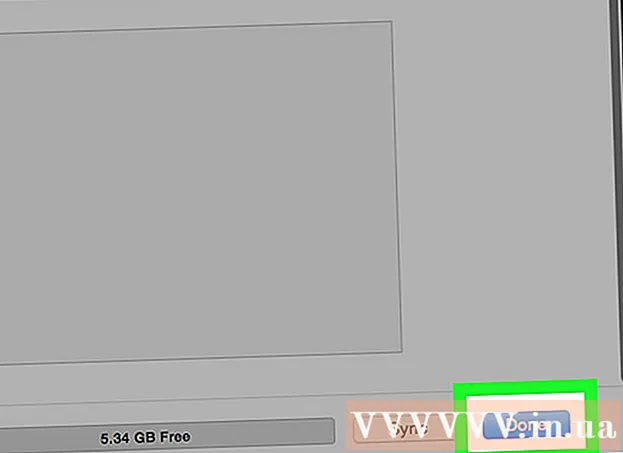
Contenido
No hay nada más frustrante que tener muchas canciones geniales en su cuenta de iTunes pero no saber cómo cambiar al iPod. iTunes puede ser un programa complicado de usar, especialmente si ha vinculado su iPod a su cuenta en su computadora por primera vez. Si todavía está luchando, ¡no se desanime! Esta guía le ayudará a comprender cómo funcionan ahora los programas de Apple. Aprenda a transferir música de su biblioteca de iTunes a su iPod (así como a transferir música sin iTunes), vea el paso 1 a continuación.
Pasos
Parte 1 de 2: agregar música al iPod
Conecta tu iPod y abre iTunes. Para comenzar el proceso de agregar música al iPod, necesitamos abrir iTunes. Si no ha conectado su iPod al dispositivo, debe enchufarlo tan pronto como abra iTunes. Después de unos segundos, iTunes reconocerá el dispositivo y mostrará un pequeño icono de "iPod" en la parte superior derecha. Haga clic en este botón.
- Nota: con iPad, iPod Shuffle y otros dispositivos compatibles con iTunes, el proceso de conexión será similar, pero las etiquetas de los botones serán diferentes.

Haga clic en "Música" en la siguiente pantalla. Después de hacer clic en el botón "iPod", aparecerá una pantalla que muestra una serie de información sobre el iPod, incluido el nombre del dispositivo, la capacidad de almacenamiento y muchas otras opciones. No hay necesidad de preocuparse demasiado, simplemente haga clic en "Música" en la parte superior de la ventana para continuar.
Elija entre sincronizar toda la biblioteca y canciones selectivas. En el paso de transferir música al iPod, tiene dos opciones: iTunes puede transferir automáticamente toda la biblioteca al reproductor o permitirle elegir la canción que desee. Marque el botón de opción junto a la opción "Biblioteca de música completa" si desea agregar una biblioteca completa, o "Listas de reproducción, artistas, álbumes y géneros seleccionados" si desea elegir sus propias canciones.- En este punto, también debería echar un vistazo a las opciones misceláneas a continuación. Por ejemplo, si desea agregar videos musicales que están en su biblioteca, marque la casilla "Incluir videos musicales", y así sucesivamente.

Si desea optar por agregar manualmente, seleccione su lista de reproducción / artista. Con la opción de agregar canciones manualmente a su iPod, puede usar los menús en la mitad inferior de la ventana de iTunes para elegir qué canciones agregar. Desplácese por la lista de reproducción, el artista, el género y los menús del álbum y marque la casilla junto a la canción que desea agregar a su iPod.- Por ejemplo, si desea agregar las canciones del cantante Al Green a su iPod, debe desplazarse por la lista de artistas hasta encontrar el nombre Al Green, luego marcar la casilla junto a su nombre. Por otro lado, si solo desea agregar canciones del mejor álbum de este artista, desplácese por la lista de álbumes hasta encontrarlo. Grandes Exitos de Al Green y marque la casilla junto a esa opción.
- No se preocupe si algunas de sus selecciones se superponen, ya que iTunes no agregará la misma canción a su iPod dos veces.
Haga clic en "Sincronizar" (abreviatura de "Sincronizar") para agregar la canción. Ya sea que elija agregar canciones de forma manual o automática, después de seleccionar las canciones, debe hacer clic en "Sincronizar" en la parte inferior derecha de la pantalla. iTunes ahora comenzará a agregar las canciones que seleccionó a su iPod de inmediato. Puede observar el progreso a través de la barra de progreso que aparece en la parte superior de la ventana de iTunes.
- No desconecte el iPod durante este proceso. La sincronización se interrumpirá y las canciones que seleccionó no se transferirán por completo. Además, iTunes también puede congelarse o funcionar incorrectamente.
Disfruta la música. Así que ha agregado canciones con éxito a su iPod. Para reproducir música, desconecte su iPod, conecte sus auriculares, seleccione la canción de la opción "Música" en la parte inferior derecha del menú principal del iPod y comience a disfrutar.
- Nota: aunque este tutorial describe cómo agregar canciones al iPod, el proceso también es similar para otros formatos multimedia. Por ejemplo, si desea agregar películas a su iPod, debe hacer clic en el icono "iPod", luego hacer clic en "Películas" en la parte superior de la ventana de iTunes y proceder como las instrucciones anteriores.
Desmarque la opción de sincronización para eliminar la canción. Cuando desee eliminar canciones de su iPod, conecte el dispositivo a su computadora y proceda como de costumbre a la pantalla de sincronización. Si la opción aún no está seleccionada, debe hacer clic en el botón de opción junto a "Manual" para agregar una canción. Ahora, comience a desplazarse por las ventanas del artista, las listas de reproducción, etc. no notificado el cuadro junto al contenido que desea eliminar de su iPod. Una vez seleccionado, haga clic en "Sincronizar" para aplicar los cambios. anuncio
Parte 2 de 2: Conexión a iTunes por primera vez
Descarga algunas configuraciones de iTunes. Si no tiene iTunes, deberá descargarlo e instalarlo antes de continuar.Si bien podemos agregar música al iPod sin iTunes (ver arriba), esta es la forma más popular en estos días. Además, iTunes es gratuito, solo necesita descargarlo e instalarlo para disfrutar de muchas funciones útiles, como el acceso a iTunes Store en el programa y las opciones para sincronizar automáticamente la biblioteca del iPod con la biblioteca en la computadora. .
- Para descargar iTunes, simplemente vaya a iTunes.com y haga clic en el enlace "Descargar iTunes" en la parte superior derecha. Proporcione su dirección de correo electrónico y luego haga clic en "Descargar ahora" para comenzar a descargar.
Conecte el iPod a la computadora. El iPod recién comprado se incluirá con un cable USB. Este cable permite a los usuarios transferir datos multimedia entre la computadora y el iPod. Debes conectar el cable plano y pequeño a tu iPod (el puerto correspondiente estará en el borde inferior del reproductor), el otro extremo se conecta al puerto USB de tu computadora para comenzar.
- Nota: Los modelos de iPod que no sean la versión estándar (por ejemplo, iPod Shuffle) tendrán un cable con un conector diferente. Sin embargo, todas las variantes de cable de iPod tienen un conector de puerto USB.
Espere a que iTunes reconozca el iPod. Cuando conecte su iPod, iTunes se iniciará automáticamente. Si no es así, puede abrir la aplicación usted mismo. En unos momentos, iTunes reconocerá el iPod y el logotipo comercial de Apple aparecerá en el iPod sin su confirmación. Al mismo tiempo, la barra de progreso también aparecerá en la parte superior de la ventana de iTunes, mostrando que iTunes está descargando los datos necesarios para interactuar con el iPod. Este proceso puede tardar unos minutos, espere hasta que iTunes termine de prepararse.
- Si iTunes no reconoce el dispositivo en sí, no se preocupe. iTunes se bloquea con frecuencia con nuevos dispositivos. Intente desconectar su iPod y luego conectarlo, abrir y cerrar iTunes, o reiniciar su computadora antes de visitar la página de soporte de iTunes.
- Además, si tu iPod tiene poca batería, debes esperar a que se cargue durante unos minutos usando la energía de la computadora antes de que iTunes se dé cuenta.
Sigue las instrucciones en la pantalla. Finalmente, iTunes lanzará automáticamente un gran mensaje de bienvenida. Haga clic en "Continuar" para continuar. A continuación, verá una pantalla titulada "Sincronizar con iTunes". Haga clic en "Comenzar" en el escritorio para ir a la pantalla de introducción con varias opciones, como:
- Actualice al último firmware para iPod. Si el software del iPod está desactualizado, cuando haga clic en "Actualizar", se descargará e instalará la última actualización. Esta función mantiene su iPod lleno de funciones y correcciones de seguridad.
- Cree una copia de seguridad de datos en el iPod. No hay datos para respaldar si es la primera vez que usa un iPod, pero elegir la ubicación de respaldo automático (en su computadora o iCloud) nos ayudará a no preocuparnos en el futuro.
Haga clic en "Listo". Para salir de la pantalla actual, simplemente haga clic en el botón azul "Listo" en la parte superior derecha de la ventana de iTunes. Después de salir de iTunes, volverá a la pantalla que estaba usando antes.
- Desde aquí, puede agregar música a su iPod como lo haría normalmente (ver arriba).
Consejo
- Para comprar canciones nuevas, debe abrir iTunes Store. Puede acceder a la tienda de iTunes a través del botón en la parte superior derecha de la ventana de iTunes.
- Escuche la canción antes de comprarla. Puede escuchar antes de comprar haciendo doble clic en la canción en la Tienda.



